Як розрахувати зарплату в 1с 8.3 бухгалтерія. Бухоблік інфо. Зміна штатного розкладу
УВАГА: Аналогічна стаття по 1С ЗУП 2.5 -
Привіт шановні відвідувачі сайту. Сьогодні в черговий публікації ми продовжимо обговорювати особливості ведення обліку в 1С ЗУП 3.1 (3.0), А саме поговоримо про налаштування виплати зарплати. Розглянемо на конкретних прикладах виплату авансу (всі способи виплати авансу) і зарплати. Розберемо все підтримувані програмою варіанти виплати зарплати, які присутні в ЗУП 3.0 (3.1):
- в рамках зарплатного проекту - документ «Відомість в банк»,
- перерахуванням на довільний рахунок в банку - документ «Відомість перерахувань на рахунки»,
- через касу - документ «Відомість в касу»,
- через роздавальника - документ «Відомість виплати через роздавальника».
Також розглянемо основні особливості відображення виплати зарплати в ЗУП редакції 3, які відрізняють її від 1С ЗУП редакції 2.5.
✅
✅
Якщо ми виберемо виплату через касу, то відображати факт виплати зарплати співробітникам цієї організації необхідно документом «Відомість в касу» в розділі «Виплати». Якщо ж ми вибираємо виплату зарплати зарахуванням на картку, то даний факт відображаємо документом «Відомість в банк». У нашому прикладі виберемо виплату «Зарахуванням на картку». Тут же відразу зазначимо Зарплатний проект, в рамках якого буде відображатися ця виплата. Це поле не обов'язкова для заповнення, але якщо ми хочемо, щоб програма автоматично дозволяла нам формувати безпосередньо з 1С ЗУП реєстри для вивантаження в кліентбанк, То цю інформацію слід заповнити.
Створити Зарплатний проект ми можемо через розділ «Виплати» в довіднику «Зарплатні проекти». Додамо, для прикладу, один «Зарплатний проект» - назвемо його «Сбербанк». Насправді в 1С ЗУП 3.0 (3.1) можна створювати відразу кілька зарплатних проектів, в тому випадку якщо організація користується послугами кількох банків, і в розрізі цих проектів відображати виплати, тобто можна буде для виплати в рамках кожного з зарплатних проектів формувати окремий документ «Відомість в банк».
Отже, у відомостях про зарплатний проект необхідно вказати найменування банку, встановити прапорець Використовувати обмін електронними документами(Якщо хочемо вивантажувати відомості на виплату зарплати в файл для відправки в банк і завантажувати файли підтвердження з банку), заповнити відомості про банк, а також про укладений договір. Після того як ми запишемо документ «Сбербанк (Зарплатний проект)», він відразу ж буде доступний для вибору в поле «Зарплатний проект» в настройках «Бухобліку і виплата зарплати» в відомостях організації, а також при заповненні документа «Відомість в банк».

Якщо ж в нашій організації є, якийсь підрозділ, якому виплата здійснюється не в рамках Зарплатного проекту, а, наприклад, через касу, то необхідно в налаштуваннях цього підрозділу встановити даний спосіб виплати. Зайдемо в розділ «Налаштування», відкриємо довідник «Підрозділи», виберемо необхідне нам підрозділ і на вкладці «Облік і виплата зарплати» побачимо групу налаштувань «Виплата зарплати співробітникам підрозділу». За замовчуванням в цих відомості визначаються той спосіб, який вказаний в налаштуваннях для організації в цілому. Але ми можемо його перевизначити. Можна таким чином виплати: через касу, зарахуванням на картку або через роздавальника.
Окремо хотів би пояснити спосіб виплати «Через роздавальника». В налаштуваннях для організації в цілому цей спосіб нам був недоступний, а в налаштуваннях підрозділу ми вже можемо вибрати такий варіант і вказати в полі конкретну фізичну особу, яка буде роздавальником в даному підрозділі. Якщо таких роздавальників кілька, то ми можемо в розрізі цих роздавальників відображати виплату зарплати. Якщо ми вирішимо проводити виплату через роздавальника, то для факту виплати необхідно скористатися документом «Відомість виплати через роздавальника» (Розділ «Виплати»).

У нашому прикладі підрозділ одне, тому виберемо спосіб виплати «Як всієї організації», тобто зарахуванням на картку в рамках зарплатного проекту.
У відповідному полі заповнимо найменування банку і номер особового рахунку. Збережемо зміни.


Тепер факт виплати зарплати співробітнику Сидорову С.А. ми буде відображати документом (розділ «Виплати»). Цей документ не слід плутати з документом «Відомість в банк». Документом «Відомість перерахувань на рахунки" відображається виплата на особистий банківський рахунок співробітника, а документом «Відомість в банк» відображає виплату в рамках зарплатного проекту. Більш детально ми подивимося ці документи, коли буде на конкретних прикладах розбирати виплату авансу і зарплати співробітникам.
Отже, ми розглянули з Вами все підтримувані в 1С ЗУП 3.0 (3.1) способи виплати зарплати:
- Через касу (документ Відомість в касу)
- Через роздавальника (документ Відомість виплати через роздавальника)
- Перерахуванням на довільний рахунок в банку (документ Відомість перерахувань на рахунки)
- Зарахуванням на картку, в рамках зарплатного проекту (документ Відомість в банк)
Повторюся, що способи виплати зарплати можна задати:
- для організації,
- для підрозділу,
- для співробітника.
Налаштування, задані для співробітника є більш пріоритетними, ніж настройки, задані для підрозділу або для організації в цілому. Налаштування, задані для підрозділу є більш пріоритетними, ніж настройки, задані для організації, тобто програма в першу чергу відстежує, які налаштування задані для співробітника, потім для підрозділу і вже потім для організації.
Способи призначення авансу, використовувані в програмі 1С ЗУП 3.1 (3.0)
✅
✅ ЧЕК-ЛИСТ з перевірки розрахунку зарплати в 1С ЗУП 3.1
ВІДЕО - щомісячна самостійна перевірка обліку:
✅ Нарахування зарплати в 1С ЗУП 3.1
Покрокова інструкція для початківців:
Необхідні для нашого прикладу настройки по місцях виплати зарплати ми встановили, тепер розглянемо, яким чином в програмі відображати факт виплати авансу. Виплата зарплати за законодавством повинна проводитися не рідше ніж два рази на місяць, аванс якраз і є виплатою за першу половину місяця. Для початку необхідно поставити той спосіб розрахунку авансу, який необхідний для наших співробітників.
Аванс може призначатися 3-ма способами:
- Розрахунком за першу половину місяця
- фіксованою сумою
- Відсотком від ФОП співробітника
Спочатку в програмі варіант виплати авансу призначається співробітнику в документі « Прийом на роботу»На вкладці« Оплата праці »в поле Аванс.

При виборі варіанту «Фіксованої сумою», В поле вказуємо конкретну суму, яка буде потрапляти при заповненні документа «Відомість ...» з видом виплати «Аванс».

При виборі варіанту «Відсотком від тарифу», В поле, задайте відсоток, який буде розраховуватися від Фонду оплати праці (ФОП). Тобто при заповненні документа «Відомість ...» з видом виплати «Аванс» програма запросить ФОП співробітника і відсоток авансу і на підставі цих даних розрахує аванс при заповненні «Ведомости ...».

При виборі варіанту, ніяких показників вказувати не потрібно, але перед тим як заповнювати «Відомість ...» на виплату авансу, необхідно ввести ще один проміжний документ (розділ «Зарплата» - журнал документів «Нарахування за першу половину місяця»).
Також варто відзначити, що в програмі 1С ЗУП 3.1 (3.0) способи виплати авансу, призначені працівникам в документі «Прийом на роботу» можуть бути змінені:
- документом кадровий переклад (Розділ «Кадри» - журнал документів «Прийоми, переклади, звільнення). На вкладці «Оплата праці» встановити прапорець і вказати новий спосіб розрахунку авансу.
- документом Зміна оплати праці(Розділ «Зарплата» - журнал документів «Зміна оплати співробітників»). Точно також як в документі «Кадровий переклад» встановити прапорець і вказати новий спосіб розрахунку авансу.
- документом зміна авансу. Доступ до цього документа можна отримати з головного меню «Все функції» (в панелях навігації, на жаль, не доступний), він дозволяє відразу ж для групи співробітників, методом підбору зі списку працівників, змінити спосіб розрахунку авансу з певного місяця. Це більш зручний документ, ніж документи «Кадровий переклад» і «Зміна оплати праці», якщо відразу кількох чи всім співробітникам необхідно змінити спосіб розрахунку авансу.
Розрахунок авансу в документі «Нарахування за першу половину місяця»
✅ Семінар «Лайфхак по 1C ЗУП 3.1»
Розбір 15-ти Лайфхак з обліку в 1с зуп 3.1:
✅ ЧЕК-ЛИСТ з перевірки розрахунку зарплати в 1С ЗУП 3.1
ВІДЕО - щомісячна самостійна перевірка обліку:
✅ Нарахування зарплати в 1С ЗУП 3.1
Покрокова інструкція для початківців:
Всім співробітникам за умовою прикладу, призначимо спосіб виплати авансу - «Розрахунком за першу половину місяця». Перш ніж вважати аванс за розрахунком за жовтень місяць необхідно в програму внести всі міжрозрахунковий нарахування та утримання, які виплачуються разом з авансом. Внести всі відхилення від графіка роботи (які ми хочемо враховувати при розрахунку авансу), також ввести всі кадрові зміни і зміни в планові нарахування за період з 01 по 15 число.
Тепер сформуємо документ «(Розділ «Зарплата»). Він дуже схожий на документ «Нарахування зарплати і внесків»: вкажемо місяць Жовтень, за який розраховуватиметься аванс, дата в полі «Розрахунок першої половини місяця до» - середина місяця (15.10.2016) заповнюється в програмі автоматично. Натискаємо кнопку «Заповнити» і програма розрахує аванс тим співробітникам, спосіб виплати яким призначений «Розрахунком за першу половину місяця».

Розрахунок відбувається до зазначеної дати, тобто враховується відпрацьований час працівниками за період з 01.10. по 15.10. У документ « Нарахування за першу половину місяця » потрапляють всі планові нарахування, в настройках яких зазначено, що вони нараховуються при розрахунку першої половини місяця. Відкриємо подробиці розрахунку, натиснувши на кнопку «Показати подробиці розрахунку», І розберемо розрахунок наших співробітників. Нагадую, що приклад, на основі якого ми розглядаємо цю тему було розпочато в попередній статті:.
Наприклад, подивимося співробітника Іванов А.М., який прийнятий на роботу з 10 жовтня. Відповідно аванс розраховується за відпрацьовані дні в період з 10.10 по 15.10, тобто за 5 днів. Розрахунок зроблений відповідно до формули Оклад * ДоляНеполногоРабочегоВремені * ВремяВДнях / НормаДней:
30 000 * 1 * 5/21 \u003d 7 142,86 рублів.


Також в документі « Нарахування за першу половину місяця »розраховуються всі планові утримання, і враховується податок на доходи фізичних осіб (вкладка «ПДФО) за період з 01.10. по 15.10. На вкладці «Утримання» ми бачимо суму призначеного утримання за виконавчим листом співробітнику Петрову Н.С.

Сума ПДФО в цьому документі це як би попередній розрахунок податку для того, щоб аванс до виплати заповнювався з урахуванням ПДФО. але реального обчислення і утримання ПДФО при нарахуванні та виплаті авансу відбуватися не буде. Також реального нарахування зарплати в документі не проводиться, а лише відбувається розрахунок суми авансу, тобто при остаточному розрахунку за цілий місяць (Жовтень) при заповненні документа «все нарахування з 01.10 по 15.10 ще раз порахувати. Тут же відбувається проміжний розрахунок суми до виплати авансу. Після проведення документа « Нарахування за першу половину місяця »ми не побачимо в зарплатних звітах ніяких нарахувань, навіть якщо сформуємо розрахунковий листок працівниці в ньому також не вказано нарахувань і ПДФО за цей період.
Отже, проведемо документ « Нарахування за першу половину місяця »,і тепер ми можемо вводити відомості на виплату авансу.
Виплата авансу в програмі 1С ЗУП 3.0 (3.1) в документах «Відомість в банк» і «Відомість перерахувань на рахунки»
Зайдемо в розділ «Виплати» і створимо документ «Відомість в банк», В якій вкажемо Місяць виплати (Жовтень), в поле «Виплачувати» виберемо із запропонованого списку виплат - аванс. Обов'язково вкажемо зарплатний проект, в нашому прикладі це Ощадбанк і натиснемо кнопку «Заповнити». Програма автоматично заповнить документ тими співробітниками, спосіб виплати яким призначено в настройках організації, тобто зарахуванням на картку в рамках зарплатного проекту (в нашому прикладі це співробітник Іванов і Петров). У колонку «Номер особового рахунку» довантажити особові рахунки співробітників, відкриті в цьому банку в рамках зарплатного проекту.

Для того щоб ці рахунки автоматично завантажувалися в документ «Відомість в банк», Необхідно зайти в картку співробітника (розділ Кадри - довідник Співробітники), відкрити посилання «Виплати, облік витрат» і заповнити поле «Номер особового рахунку».

Також можна в програмі скористатися ще одним варіантом введення особових рахунків. У розділі «Виплати» є спеціальний сервіс «Введення особових рахунків». Вказуємо зарплатний проект, в нашому прикладі це Сбербанк, і за допомогою кнопки «Додати» заповнюємо необхідними співробітниками. Застосовувати даний документ дуже зручно якщо потрібно внести особові рахунки великій кількості працівників.

Тепер зайдемо в розділ «Виплати» і сформуємо документ Введемо місяць виплати Жовтень, в поле «Виплачувати» так само виберемо із запропонованого списку виплат - аванс,в поле «Банк» вкажемо зі списку необхідний нам банк. У ПАТ СБЕРБАНК відкритий рахунок у працівника Сидорова С.А. і в картці співробітника вказано, що виплати виробляти на його особистий рахунок, Відкритий в цьому банку. Відповідно при натисканні кнопки «Заповнити» програма автоматично заповнить тими співробітниками, у яких відкриті рахунки саме в цьому банку. У нашому прикладі, це Сидоров С.А. Проведемо документ «Відомість перерахувань на рахунки».

Виплата заробітної плати за весь місяць з урахуванням вже виплаченого авансу в програмі 1С ЗУП 3.0
Перед тим як вважати заробітну плату за весь місяць необхідно внести в програму всі зміни в планових нарахування та утримання співробітників, а також всі кадрові пересування. Зареєструвати всі зміни графіків роботи, якщо необхідно, то внести індивідуальні графіки для працівників. Ввести всі відхилення від графіків і все разові нарахування та утримання. Тепер можемо заповнити документ « Нарахування зарплати і внесків ». В я вже докладно розбирав, як в документі автоматично розраховується зарплата з урахуванням встановлених планових нарахувань, графіків роботи, утримань і відсутностей співробітників. Сьогоднішній приклад я розглядаю на тій же базі, тому нарахування розбирати ми не будемо. Просто проведемо документ і подивимося, як в програмі виплатити решту заборгованості перед співробітниками.

Отже, створимо документ «Відомість в банк» (Розділ «Виплати»). Зазначимо місяць виплати - Жовтень, дату виплати зарплати - 05.11.2016 (припустимо, що саме 5 числа виплачується зарплата в цій організації), в поле «Виплачувати» вибираючи із запропонованого списку варіант виплати «Зарплата за місяць». В поле «Зарплатний проект» вкажемо Сбербанк. Натиснемо кнопку «Заповнити». У документ довантажити ті співробітники, спосіб виплати для яких призначений в настройках як для всієї організації, тобто зарахуванням на картку в рамках зарплатного проекту. У нашому прикладі, це Іванов А.М. і Петров М.С.
В колонку "До виплати" автоматично програма завантажує заборгованість перед співробітником, яка є на момент заповнення цієї відомості. Ви можете переглянути подробиці формування цієї заборгованості, натиснувши подвійним клацанням на суму в колонці «До виплати», відкриється вікно «Редагування зарплати співробітника». Наприклад, по співробітникові Іванову А.М .: нараховано 12 228,71 рублів (підстава документ «Нарахування зарплати і внесків») + 1 683,49 рублів (підстава документ «Лікарняний лист») - 6 213,86 рублів (виплачений аванс) \u003d 7 698,34 рублів (заборгованість перед співробітником). Це досить зручна можливість перегляду в програмі, якої в ЗУП 2.5 дуже не вистачало.
Але повернемося до нашого питання. У вікні «Редагування ПДФО співробітника» можна переглянути з чого ця сума складається. У Іванова А.М. ПДФО до перерахування склав: 2 109 рублів \u003d 1 857 рублів (ПДФО нарахований в документі «Нарахування зарплати і внесків») + 252 рубля (ПДФО нарахований в документі «Лікарняний лист»). У ЗУП 2.5 цієї розшифровки теж дуже не вистачало, тепер в ЗУП 3.1 (3.0) вона є.
Таким чином, по всім співробітникам можна переглянути розшифровку формування заборгованості до виплати і ПДФО до перерахунку. Це дуже зручно. проведемо документ «Відомість в банк».

Тепер сформуємо в програмі 1С ЗУП 3.1 (3.0) документ «Відомість перерахувань на рахунки»(Розділ «Виплати»). Також зазначимо місяць виплати - Жовтень, дату виплати зарплати - 05.11.2016. Далі в поле «Виплачувати» вкажемо, що будемо виплачувати зарплату за місяць. Натиснемо кнопку «Заповнити». У документ автоматично підвантажиться співробітник, в особовій картці якого зазначений спосіб виплати зарплати «Перерахуванням на рахунок в банку». У нашому прикладі, це Сидоров С.А. У колонці «До виплати» буде вказана сума до виплати, а в колонці «ПДФО до перерахування» сума ПДФО. проведемо документ «Відомість перерахувань на рахунки».

Виплата по міжрозрахунковий документу «Відпустка» в програмі 1С ЗУП 8.3
У цьому розділі розберемо яким чином в програмі відбувається виплата по міжрозрахункових документам (разові премії, інші разові нарахування, відпустку, матеріальна допомога тощо). Все міжрозрахунковий документи розглядати я не буду, зупинимося лише на прикладі документа «Відпустка».
Оформимо відпустку співробітнику Сидорову С.А. на період з 10.11.2016 по 24.11.2016. Документ «Відпустка» є кадрово-розрахунковим, в ньому відразу ж розраховується сума відпускних, ПДФО з цих відпускних. Оплата відпустки згідно зі статтею 136 Трудового кодексу проводиться не пізніше ніж за три дні до його початку. Програма автоматично заповнила дату виплати - 07.11.2016 (за три календарних дні до початку відпустки) і вказала, що виплату провести в міжрозрахунковий період. Нас це влаштовує.
проведемо документ «Відпустка».Тепер для того щоб відобразити факт виплати відпускних, досить натиснути на кнопку «Виплатити» в самому документі «Відпустка» і програма сформує «Відомість перерахувань на рахунки» (У співробітника Сидорова С.А. зазначений спосіб виплати зарплати - «Перерахуванням на рахунок в банку») із зазначенням суми до виплати за вирахуванням ПДФО. Відкриється відповідне вікно «Виплата нарахованої зарплати» і нам залишиться тільки провести цей документ.

Відкриємо журнал «Відомості на виплату зарплати перерахуванням на рахунок» (розділ «Виплати») і побачимо що у нас дійсно створився документ «Відомість перерахувань на рахунки». Перевіримо чи в ньому заповнене правильно. Місяць виплати - Листопад, що виплачувати - Відпустка, дата виплати - 07.11.2016, виплачувати співробітникові Сидорову С.А., сума до виплати - 22 548 рублів, ПДФО до перерахування - 3 369 рублів. Все вірно. При натисканні на посилання «Один документ» відкриється вікно, в якому ми побачимо по якому конкретному документу відбувається ця виплата. В даному прикладі, це виплата по документу «Відпустка».
Також створити цю відомість ми могли і вручну з самого журналу «Ведомости на виплату зарплати перерахуванням на рахунок», хоча спосіб заповнення з документа «Відпустка» більш швидкий і зручний.

Отже, в сьогоднішній статті, ми розглянули з Вами всі можливі підтримувані програмою способи виплати зарплати, а також, то за допомогою яких документів в програмі відбивається факт виплати. Розібрали всі можливі способи призначення авансу, подивилися на конкретних прикладах як відбувається розрахунок авансу, планових утримань і ПДФО в документі «Нарахування за першу половину місяця» і виплату авансу в документах «Відомість в банк» і «Відомість перерахувань на рахунки». Розглянули, як в програмі 1С ЗУП 3.1 (3.0) виплатити заборгованість, що залишилася перед співробітником після виплати авансу в документах «Відомість в банк» і «Відомість перерахувань на рахунки», а також як провести виплату міжрозрахункових нарахувань на прикладі документа «Відпустка».
У наступному публікації я розповім, як в програмі 1С ЗУП 3.1 (3.0) організований облік ПДФО, буде цікаво!) Слідкуйте за оновленнями сайту, до нових зустрічей!
УВАГА: Аналогічна стаття по 1С ЗУП 2.5 -
Привіт, шановні відвідувачі. Сьогодні ми продовжуємо розбирати особливості обліку в ЗУП 8.3 і в черговий публікації із серії статей з покроковим описом роботи в ЗУП 3.1 (3.0) для початківців(Вся серія статей доступна) ми поговоримо про основи розрахунку зарплати в програмі і про підготовку даних для цього розрахунку. Розглянемо на конкретних прикладах, яким чином в документі « Нарахування зарплати і внесків » буде автоматично розраховуватися зарплата з урахуванням встановлених планових нарахувань, графіків роботи, утримань і відсутностей співробітників. Також розберемо особливості розрахунку відпрацьованого часу і розрахунку зарплати на підставі формул, заданих в видах розрахунку.
✅
✅
З 01.10.2016 приймемо на роботу співробітника - Сидорова С.А. У документі Прийом на роботу працівникові необхідно вказати графік роботи, по якому він буде працювати, і призначити планові нарахування. Вони будуть автоматично щомісяця (або з іншою періодичністю) нараховуватися при розрахунку зарплати в документі «Нарахування зарплати і внесків». У ЗУП 2.5 планові нарахування нараховувалися виключно щомісяця, а в програмі ЗУП редакції 3, з'явилася можливість призначати планові нарахування, які будуть виплачуватися, наприклад, раз на рік або раз на квартал. Ця періодичність визначається в налаштуваннях конкретного нарахування. Більш докладно про відмінності ЗУП 2.5 і ЗУП 3.1 (3.0) я писав в серії статей:
Отже, в нашому прикладі на вкладці «Головне» встановимо співробітнику графік роботи - п'ятиденка. Саме на підставі графіка при розрахунку зарплати буде визначатися норма часу і методом витіснення фактично відпрацьований час. Норма часу в жовтні за графіком Пятидневка становить - 21 день / 168 годин.
На вкладці «Оплата праці» призначимо співробітнику планове нарахування - Оплата за часовим тарифом, І встановимо показник годинного тарифу - 300 руб. В налаштуваннях даного виду нарахування ( Оплата за часовим тарифом)вказано, що дане нарахування виконується щомісяцяі розрахунок проводитиметься за наступною формулою: ТаріфнаяСтавкаЧасовая * ВремяВЧасах. Годинну тарифну ставку працівника ми вже вказали, а час в годиннику це фактично відпрацьований кількість годин співробітником за місяць. Їх програма буде визначати автоматично методом витіснення в документі при остаточному розрахунку, тобто з норми часу за графіком працівника виключаються годинник його відсутності (лікарняний лист, відрядження, відпустка тощо).

Для того щоб в програмі був доступний вид нарахування Оплата за часовим тарифом необхідно в розділі Налаштування - Розрахунок Зарплати - посилання Налаштування складу нарахувань і утримань встановити прапорець - Застосування погодинної оплати. Більш докладно про всі налаштування цього розділу я розповідав в статті.

Одночасно 10.10.2016 в нашу організацію оформляються на роботу ще два співробітника. Зареєструємо їх прийом одним документом Прийом на роботу списком(Розділ Кадри - журнал документів Прийоми, переклади, звільнення). Тепер розглянемо кожного співробітника окремо, які ж настройки ми їм встановили при прийомі на роботу.
Співробітникові Іванову А.М. призначили також як і в попередньому прикладі графік роботи - п'ятиденка, А ось планове нарахування - Оплата за окладомв розмірі 30000 рублів на місяць.

В налаштуваннях виду нарахування «Оплата за окладом» встановлено, що даний вид нарахування виконується щомісяця і буде розраховуватися за формулою. Оклад ми вказали, це сума в 30000 рублів, частка неповного робочого часу (кількість ставок на яке влаштовується співробітник) дорівнює 1, тому що наш співробітник приймається на повну ставку. Час в днях - це фактично відпрацьований кількість днів за місяць (точно також визначається програмою автоматично методом витіснення, як в попередньому прикладі, тільки в днях), норма днів визначається з графіка роботи співробітника.

Другого співробітника - Петрову Н.С. встановили графік роботи п'ятиденка, Вид планового нарахування - Оплата за окладом (по годинах).

Відкриємо настройки виду нарахування Оплата за окладом (по годинах) - це нарахування буде виконуватися щомісяця і розраховуватися за формулою Оклад * ВремяВЧасах / НормаЧасов.Відмінність даного виду нарахування від попереднього, тільки лише в тому, що пропорція розраховуються не в днях, а в годинах.

Більш докладний розрахунок в програмі із застосуванням формул по кожному співробітнику ми розберемо трохи пізніше на конкретному прикладі при заповненні документа Нарахування зарплати і внесків за місяць, а поки продовжимо вносити необхідну інформацію для розрахунку зарплати.
Якими документами в ЗУП 3.1 (3.0) вводяться планові нарахування для співробітників?
✅
✅ ЧЕК-ЛИСТ з перевірки розрахунку зарплати в 1С ЗУП 3.1
ВІДЕО - щомісячна самостійна перевірка обліку:
✅ Нарахування зарплати в 1С ЗУП 3.1
Покрокова інструкція для початківців:
За умовою прикладу, співробітнику Сидорову С.А. з 17.10.2016 призначається ще один вид планового нарахування - премія відсотком від його окладу. Яким же документом в програмі ЗУП3.1 (3.0) відобразити даний факт? Є кілька варіантів, розберемо кожен з них і визначимося який же краще застосувати в нашому випадку. Всі ці документи в програмі доступні в розділі Зарплата -журнал документів Зміна оплати співробітників.
- документ кадровий переклад.
Отже, відкриємо журнал Зміна оплати співробітників і створимо документ Кадровий переклад.Виберемо співробітника із запропонованого списку і вкажемо дату 17.10.2016 р, з якої призначається нове нарахування. На вкладці «Оплата праці» встановлюємо прапорець змінити нарахування, Натискаємо кнопку «Додати» і вводимо новий вид нарахування, в даному прикладі це премія відсотком(10 %).
У цьому документі передбачені й інші можливості такі, як переклад співробітника в інший підрозділ або посада / штатну одиницю, переклад на інший графік роботи, зміна права на відпустку, зміна способу розрахунку авансу. Тобто він передбачає досить великий функціонал і використовувати його тільки для введення нового виду планового нарахування не доцільно. Скористатися цим документом можна в тому випадку, якщо нам необхідна друкована форма Наказ про переведення (Т-5). У нашому прикладі документ кадровий переклад використовуватися не буде.


- документ Зміна оплати праці.
Розглянемо ще один варіант. Виберемо з журналу Зміна оплати співробітниківдокумент Зміна оплати праці. Точно також вкажемо дату зміни 17.10.2016, виберемо нашого співробітника із запропонованого списку, далі встановимо прапорець змінити нарахування і натиснувши на кнопку «Додати» введемо нове нарахування премія відсотком. нарахування Оплата за часовим тарифом, Призначений документом Прийом на роботу, подгружается сюди автоматично після вибору співробітника. За допомогою кнопки «Скасувати» можна скасувати будь-яке з призначених нарахувань. (Конкретно в нашому прикладі цього не потрібно). особливістю документа Зміна оплати праці є те, що він призначений для додавання або скасування планових нарахувань тільки для одного співробітника.

- документ Зміна планових нарахувань.
У програмі ЗУП 3.1 (3.0) також доступний документ Зміна планових нарахувань для введення або скасування довільного наборупланових нарахувань для довільної кількості співробітників.

- Документ.
Цей документ призначений для введення тільки одного планового нарахування, але для довільного кількості співробітників. В поле «Нарахування» вказуємо вид нарахування, який необхідно призначити, премія відсотком, Дата призначення - 17.10.2016, далі натискаємо кнопку «Підбір» і вибираємо Сидорова С.А. особливістю документа Призначення планового нарахуванняє те, що ми можемо призначити Рахунок обліку (спосіб відображення зарплати в бухгалтерському обліку) для даного планового нарахування (Премія відсотком) для даного співробітника. У нашому прикладі цю можливість ми використовувати не будемо.

Отже, ми розглянули в програмі кілька документів, за допомогою яких співробітнику можна додати новий вид планового нарахування. У нашому прикладі найлогічніше скористатися документом Зміна оплати праці,тому у нас тільки один співробітник, одне нове планове нарахування та інші умови роботи ми цього співробітника не зраджуємо (графік роботи, посаду, підрозділ і т.д.).
проведемо документ Зміна оплати праці.
Призначення планових утримань
✅ Семінар «Лайфхак по 1C ЗУП 3.1»
Розбір 15-ти Лайфхак з обліку в 1с зуп 3.1:
✅ ЧЕК-ЛИСТ з перевірки розрахунку зарплати в 1С ЗУП 3.1
ВІДЕО - щомісячна самостійна перевірка обліку:
✅ Нарахування зарплати в 1С ЗУП 3.1
Покрокова інструкція для початківців:
Тепер розглянемо якими документами в 1С ЗУП 3.1 (3.0)співробітникам призначаються планові удержанія.Із розділу «Зарплата» - в журналі Аліменти і інші утримання створимо документ Виконавчий лист. Утримання по виконавчим листом ми призначимо Петрову Н.С. з 10.10.2016 р, вибравши його із запропонованого списку працівників. Зазначимо, що розрахунок буде проводитися відсотком (15%) від заробітку працівника, «Одержувач» - Петрова М.С. В налаштуваннях цього документа можна також вказати спосіб розрахунку фіксованою сумою або часткою від заробітку, вказати враховувати лікарняні листи чи ні для розрахунку бази, вказати через якого платіжного агента перераховувати аліменти.
документ Виконавчий листнічого не нараховує, а тільки реєструє умови розрахунку утримання. Розрахунок призначеного утримання буде проводитися щомісячно при розрахунку зарплати в документі Нарахування зарплати і внесків(На вкладці «Утримання»), і трохи пізніше ми його з Вами розберемо.

Для оперативної роботи в нашій організації використовується стільниковий зв'язок, але на неї встановлено певний ліміт витрат. З співробітників, які перевищують цей ліміт, необхідно утримувати з зарплати певну суму. Для того щоб в програмі ми могли зареєструвати це утримання відкриємо розділ «Налаштування» і в журналі «Утримання» створимо новий вид утримання: Утримання за стільниковий зв'язок (понад ліміт). В налаштуваннях вкажемо «Призначення утримання» - Утримання в рахунок розрахунків за іншими операція, «Утримання виконується» - щомісяця, «Вид операції із зарплати» - Утримання за іншими операціями з працівниками, Показник утримання - Результат вводиться фіксованою сумою.
Варто відзначити, що вид, який ми призначали в попередньому прикладі, в програмі встановлений за замовчуванням, тому нам не довелося його створювати .

Після того, як ми запишемо (кнопка «Записати і закрити») новий вид утримання, в журналі Аліменти і інші постійні утриманняз'явиться можливість створити документ Отже, створимо документ, виберемо співробітника, наприклад, Іванов А.М., у якого з 10.10.2016 по 31.10.2016 р необхідно утримати 200 рублів за використання стільникового зв'язку понад встановлену норму. документ Утримання за іншими операціяминічого не розраховує, а тільки лише реєструє факт даного утримання. Саме ж утримання буде проводитися в документі Нарахування зарплати і внесків при нарахуванні заробітної плати за жовтень.

У наших прикладах ми вказали співробітникам такі види утримання, як Утримання по виконавчим документомі Утримання за іншими операціями.У програмі 1С ЗУП 3.1 (3.0) є можливість також призначати:
- Утримання в рахунок погашення позики,
- Утримання профспілкових внесків,
- Утримання добровільних пенсійних внесків до державного і не державний пенсійний фонд,
- Утримання на користь третіх осіб.
Зараз ми не будемо розглядати всі ці документи, я думаю це тема окремої статті (стежте за публікаціями, ми постараємося розглянути це питання)
Реєстрація міжрозрахункових документів в ЗУП 3.1 (3.0)
За умовою прикладу, співробітник Іванов А.М. захворів. Працівник надав нам лікарняний лист 28.10.2016 р Заповнимо міжрозрахунковий документ Лікарняний лист (Розділ «Кадри» або «Зарплата» - журнал Лікарняні листи), вкажемо місяць нарахування Жовтень 2016, причину непрацездатності - (01,02,10,11) Захворювання або травма (крім травм на виробництві) і період звільнення від роботи з 20.10. по 27.10.
Для визначення відсотка оплати так само необхідно ввести страховий стаж співробітника. Детально про те, як і в яких документах, вносити ці дані я розповідав в
Документ Лікарняний лист є кадрово-розрахунковим, в ньому відразу ж розраховується ПДФО і сума до нарахування за рахунок роботодавця і ФСС. Проведемо документ.

Заповнимо ще один документ - (розділ Зарплата). Співробітник Петров М.С. відпрацював 15 жовтня 4 години. Згідно з графіком п'ятиденка, Призначеного співробітнику при прийомі на роботу, це вихідний день, тобто співробітник, відпрацював понад місячну норму. документом Робота у вихідні та свята реєструється сам факт роботи у вихідний день, а розрахунок за дні / години відпрацьовані в вихідний день будуть проводитися в документі Нарахування зарплати і внесківза жовтень.

Підсумковий розрахунок зарплати в документі «Нарахування зарплати і внесків»
Отже, ми внесли всі необхідні дані для розрахунку зарплати. відкриємо документ Нарахування зарплати і внесків(Розділ Зарплата), вкажемо місяць нарахування Жовтень, натиснемо кнопку «Заповнити». Програма автоматично додасть всіх співробітників, прийнятих на роботу, у яких є відпрацьований час. Тепер подивимося, як в програмі 1С ЗУП 3.1 (3.0) розрахуються нарахування, утримання, внески і ПДФО з урахуванням введених нами відомостей кадрового обліку і міжрозрахункових документів.

Розберемо нараховану заробітну плату кожного співробітника окремо. Для того щоб нам детально було видно розрахунок натиснемо кнопку «Показати подробиці розрахунку».
- Сидоров С.А.прінят в організацію 01.10.2016, йому призначено планове нарахування Оплата за часовим тарифом, Годинна тарифна ставка - 300 рублів. Відсутностей у працівника протягом місяця не було, тобто відпрацював він повністю 168 годин (в жовтні норма часу за графіком Пятидневка - 21 день / 168 годин). В результаті Оплата за часовим тарифом в жовтні склала 50400 рублів (300 * 168 - за формулою ТаріфнаяСтавкаЧасовая * ВремяВЧасах). премія відсоткомпризначена співробітникові не з початку місяця, а з 17.10.2016, тобто в розрахункову базу береться не вся сума 50400 рублів, а тільки за відпрацьовані 88 годин в період з 17.10 по 31.10. Розрахунок - 88 * 300 \u003d 26400 рублів. Відсоток премії ми встановили - 10%, значить 26400 * 10/100 \u003d 2640 рублів. Розрахунок вірний.

- Іванов А.М. прийнятий на роботу 10.10.2016, йому призначено графік роботи Пятидневка і планове нарахування Оплата за окладомв сумі 30000 рублів . У жовтні він відпрацював всього 10 днів, тому що перебував на лікарняному в період з 20.10 по 27.10.Расчет проведений за формулою Оклад * ДоляНеполногоРабочегоВремені * ВремяВДнях / НормаДней - 30000 * 1 * 10/21 \u003d 14285,71 рублів. Також цього співробітника було призначено утримання за стільниковий зв'язок (понад ліміт), на вкладці «Утримання» ми бачимо суму в 200 рублів, яку вказали в документі Утримання за іншими операціями.

Для того щоб переконатися в тому скільки співробітник фактично відпрацював часу сформуємо звіт табель. У розділі Кадри - Звіти по зарплаті - відкриємо Табель обліку робочого часу (Т-13), Вкажемо необхідний період з 01.10 по 31.10, виберемо Іванова А.М. і натиснемо кнопку «Сформувати». Дійсно ми бачимо в табелі час хвороби - 8 днів і час Явки - 10 днів. Саме за ці 10 днів і виконаний розрахунок.

- Петрову Н.С. призначено планове нарахування Оплата за окладом (по годинах) в сумі 30000 рублів. Співробітник відпрацював в жовтні всього 128 годин за графіком Пятидневка, тому що прийнятий на роботу з 10.10. Розрахунок зроблений за формулою Оклад * ВремяВЧасах / НормаЧасов -30000 * 128/168 \u003d 22857,14 рублів.
Також Петров Н.С.отработал 4 години на свій вихідний день, які оплачуються в подвійному розмірі. Для того щоб оплатити ці години, програма автоматично визначає вартість години. В даному прикладі, вартість години розраховується так: 30000 (Оклад) / 168 (норма часу за графіком співробітника) \u003d 178,57143 рублів.
Відповідно Оплата роботи у вихідний день - 178,57143 (вартість години) * 4 (години роботи) * 2 (оплата в подвійному розмірі) \u003d 1428,57 рублів.

Варто відзначити, що метод візуалізації тарифної ставки працівника в вартість години (дня) визначається налаштуваннями програми в розділі Налаштування - Розрахунок зарплати. Крім «Норми часу за графіком співробітника» також можна використовувати «Середньомісячна кількість годин (днів) в місяці»або «Норму часу по виробничому календарем».

Також на вкладці «Утримання» програма по цьому співробітникові розрахувала Утримання по виконавчим листом. Розрахункова база визначилася наступним чином - 22857,14 (оплата за окладом (по годинах)) + 1428,57 (оплата роботи у святкові та вихідні) - 3157,1423 (ПДФО) \u003d 21128,71 рублів. Розмір утримання із заробітної плати обчислюється з суми, що залишилася після утримання податків (Федеральний закон від 02.10.2007 №229-ФЗ «Про виконавче провадження»). У нашому прикладі, спосіб розрахунку в документі Виконавчий лист ми вказали відсотком (15%) від заробітку. Отже, 21128,71 * 15/100 \u003d 3169,31 рублів. Розрахунок вірний.
У документі Нарахування зарплати і внесківна вкладці «ПДФО» відразу ж обчислюється податок на доходи фізичних осіб. Для співробітника Іванова А.М. частина ПДФО була розрахована, як ми пам'ятаємо в документі Лікарняний лист. Також в програмі ЗУП 3.1 (3.0) відразу ж вважаються внески, які ми можемо побачити на вкладці «Внески», що є відмінною рисою від програми ЗУП 2.5, там необхідно було вводити окремий документ для розрахунку внесків. Детально про відмінності програми ЗУП 3.1 (3.0) від ЗУП 2.5 я розповідав в.

Таким чином, документ Нарахування зарплати і внесків є результуючим, він збирає всі кадрові зміни, зміни планових нарахувань / утримань і планових показників, все відхилення від графіків роботи, невиходи, все міжрозрахунковий нарахування і враховує їх при остаточному розрахунку. Тому це документ потрібно вводити останнім в ланцюжку розрахункових документів в 1С ЗУП 3.1 (3.0).
Як правильно нараховувати зарплату в 1С: Бухгалтерія 8.3 (редакція 3.0)
2017-04-20T10: 46: 11 + 00: 00Про те як правильно нарахувати заробітну плату в новій редакції бухгалтерії розповім докладно в цій статті.
З основних відмінностей від двійки - для 1С: Бухгалтерія 8.3 (редакція 3.0) більше не потрібно проводити документ Нарахування податків з ФОП. У новій редакції його функції також лягають на документ нарахування зарплати.
Інші корисні статті з цього ж розділу:
Отже, приступимо до нарахування заробітної плати.
1. Для цього перейдіть в розділ "Зарплата і кадри" і виберіть пункт "Всі нарахування" ():
У вас відсутній розділ "Зарплата і кадри"? В цьому випадку зайдіть в вашу організацію (розділ "Главное" - "Організації") і поставте там галку "Використовується працю найманих працівників":

2. У журналі нарахувань зарплати натисніть кнопку "Створити" -\u003e "Нарахування зарплати".

3. На формі нового документа Нарахування зарплати:
- Вкажіть місяць нарахування.
- Вкажіть підрозділ.
- Натисніть кнопку "Заповнити".

4. Список заповнився співробітниками, перейдіть на закладку "Нарахування". Тут виберіть потрібний вид нарахування. За замовчуванням витрати по заробітній платі в 1С: Бухгалтерія 8.3 відносяться на 26 рахунок. Якщо вам саме це і потрібно - нічого не міняйте. Але якщо потрібно віднести витрати по заробітній платі на інший рахунок - потрібно створити нове нарахування (стрілка вниз, показати все).

5. У списку нарахувань натисніть кнопку "Створити".

6. У формі нового нарахування заповніть необхідні поля і натисніть кнопку "показати все" в поле "Спосіб відображення".

7. У журналі способів відображення зарплати в бухгалтерському обліку натисніть кнопку "Створити".

8. Заповніть новий спосіб відображення так як вказано на малюнку. В даному випадку витрати будуть відноситься на 20 рахунок. Натисніть "Записати і закрити".

9. Виберіть новий вид відображення і натисніть кнопку "Вибрати".

10. Спосіб відображення підставився в наше нарахування. Натисніть "Записати і закрити".

11. Виберіть новий спосіб нарахування і натисніть "Вибрати".

12. Виберіть це нарахування для всіх працівників:

13. Зверніть увагу, що в документі з'явилася закладка "Утримання". У ній ми змогли б при потребі внести, наприклад, утримання аліментів.

14. Закладка "ПДФО" відображає нарахований податок на доходи. Зверніть увагу, що на всіх закладках є можливість відкоригувати розрахунок. Для цього служить галка "Коригувати ...". Але користуватися цією можливістю потрібно тільки в крайньому випадку, краще домагатися того, щоб програма сама автоматично вважала правильно.

15. І, нарешті, головна новинка! Закладка "Внески". Тепер весь розрахунок страхових внесків доступний прямо з документа нарахування зарплати. Не потрібно проводити ніяких нарахувань податків з ФОП.

16. Залишилося тільки натиснути кнопку "Провести і закрити". Готово! Зарплата нарахована.
Нараховувати ПДФО і обов'язкові страхові внески з фонду оплати праці, формувати звітність.
Для виконання цих функцій необхідно правильно налаштувати 1С для обліку зарплати.
В даній формі на вкладці «Зарплата і кадри» доступні для вибору такі опції:
- кадровий та зарплатний облік - здійснюється в 1С Бухгалтерія 8.3 або у зовнішній ();
- як будуть враховуватися розрахунки з персоналом - зведено за всіма співробітникам або деталізовано по кожному;
- чи буде потрібен в програмі облік лікарняних листів, відпусток, виконавчих документів;
- перераховувати автоматично документ «Нарахування зарплати»;
- який варіант кадрового обліку застосовувати - повний або спрощений (у останньому випадку кадрові документи не формуються як окремі об'єкти).
Способи обліку зарплати в 1С
Зарплата і кадри / Довідники і налаштування / Способи обліку зарплати
Даний довідник призначений для настройки в 1С способів бухгалтерського обліку зарплати. Кожен спосіб містить рахунок бухобліку і статтю витрат для віднесення зарплати. В інформаційній базі вже створено один спосіб, який називається «Відображення нарахувань за замовчуванням», із зазначенням рахунку 26 і статті «Оплата праці». Бухгалтер може при необхідності змінити цей спосіб або ж створити нові.

Отримайте 267 відеоуроків по 1С безкоштовно:
Нарахування та утримання
Зарплата і кадри / Довідники і налаштування / Нарахування (Утримання)
нарахування - це види розрахунку для зарплати та інших виплат. За замовчуванням в 1С 8.3 тут створені: оплата за окладом, відпустки - основний і по вагітності та пологах, лікарняні. Для кожного нарахування зазначено:
- обкладається воно ПДФО, код доходу по ПДФО;
- вид доходу для обкладання страховими внесками;
- вид витрат при розрахунку податку на прибуток;
- спосіб обліку (див. попередній пункт). Якщо він не обраний, програма буде використовувати «Відображення нарахувань за замовчуванням».
Бухгалтер може, якщо це необхідно, створювати нові нарахування для оплати праці і вибирати в них необхідні параметри. Нарахування можна призначити конкретному працівникові (при прийомі в штат або перекладі).

утримання - види розрахунку, які служать для відображення утриманих у співробітників сум. У програмі є зумовлене «Утримання по виконавчим документом». Можна створювати утримань - наприклад, профспілкових внесків або внесків по добровільному пенсійному страхуванню.
Налаштування обліку зарплати
Зарплата і кадри / Довідники і налаштування / Налаштування обліку зарплати
Дані настройки проводяться по кожній організації окремо. У формі налаштувань є кілька вкладок.
бухоблік зарплати. На вкладці «Зарплата» вказують спосіб обліку зарплати, який буде основним для даної організації. Програма буде його використовувати, якщо для нарахування не вибрано інше. Також тут можна вибрати спосіб відображення для списання депонованих сум.

Податки і внески з ФОП. На даній вкладці містяться параметри для автоматичного розрахунку і нарахування ПДФО і страхових внесків з ФОП:
- вид тарифу для страхових внесків;
- наявність професій, за якими нараховуються додаткові внески, зайнятість працівників в важких або шкідливих умовах;
- ставка внесків до ФСС зі страхування від виробничих нещасних випадків і ПЗ;
- особливості обчислення ПДФО.

резерви відпусток. Тут можна включити можливість формування резерву відпусток, вказавши при цьому граничну суму відрахувань за рік, відсоток щомісячних відрахувань, спосіб обліку.

 Визначення і розшифровка кудір
Визначення і розшифровка кудір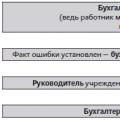 Як донарахувати зарплату минулі періоди
Як донарахувати зарплату минулі періоди Кутузов хотів дати військам відпочинок, накопичити нові сили
Кутузов хотів дати військам відпочинок, накопичити нові сили